Dariet to no OneDrive lietotnes vai tieši caur File Explorer
- OneDrive ļauj ērti sadarboties ar citiem lietotājiem, izmantojot tā failu un mapju koplietošanas līdzekļus.
- Ir divi veidi, kā koplietot OneDrive piekļuvi. Varat koplietot OneDrive piekļuvi, izmantojot saiti vai izmantojot Windows Explorer.
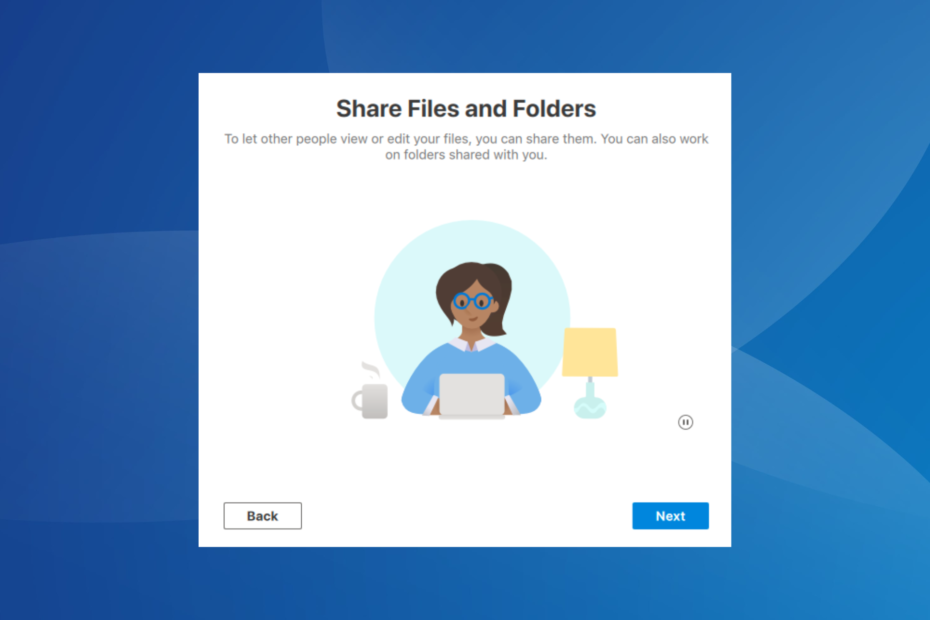
Vai vēlaties koplietot failus un mapes ar saviem komandas biedriem? Lai atvieglotu, varat koplietot OneDrive ar citu lietotāju sadarbība, strādājot pie digitālajām platformām.
Tā kā OneDrive pēc noklusējuma ir integrēts programmā File Explorer, tas ir lielisks veids, kā sadarboties ar kolēģiem vai koplietot failus ar draugiem un ģimeni.
Parunāsim par to, kā lietotāji var pievienot failus koplietotajām mapēm un atrast visu konkrētam projektam vienuviet.
Vai varu piešķirt citam lietotājam piekļuvi manam OneDrive?
Jā, jūs varat koplietot OneDrive ar citu lietotāju. Ir dažādas metodes, kā to izdarīt atkarībā no konta veida.
Varat kopīgot piekļuvi, izmantojot saiti ar anonīmiem lietotājiem, vai arī nosūtīt saiti pa e-pastu, lai kopīgotu piekļuvi ar konkrētiem lietotājiem. Tātad, noskaidrosim, kā koplietot OneDrive piekļuvi ar citu lietotāju tikai personīgajiem kontiem.
Kā koplietot OneDrive ar citu lietotāju?
1. Izmantojot OneDrive tīmekļa lietotni
- Dodieties uz Microsoft 365 vietni un pierakstieties savā OneDrive kontā.
- Atlasiet mapes vai failus, kurus vēlaties kopīgot, kreisajā pusē noklikšķinot uz apļa ikonām. Noklikšķiniet uz Dalīties ikonas augšējā kreisajā stūrī vai ar peles labo pogu noklikšķiniet uz atlasītajiem vienumiem un dodieties uz Dalīties.
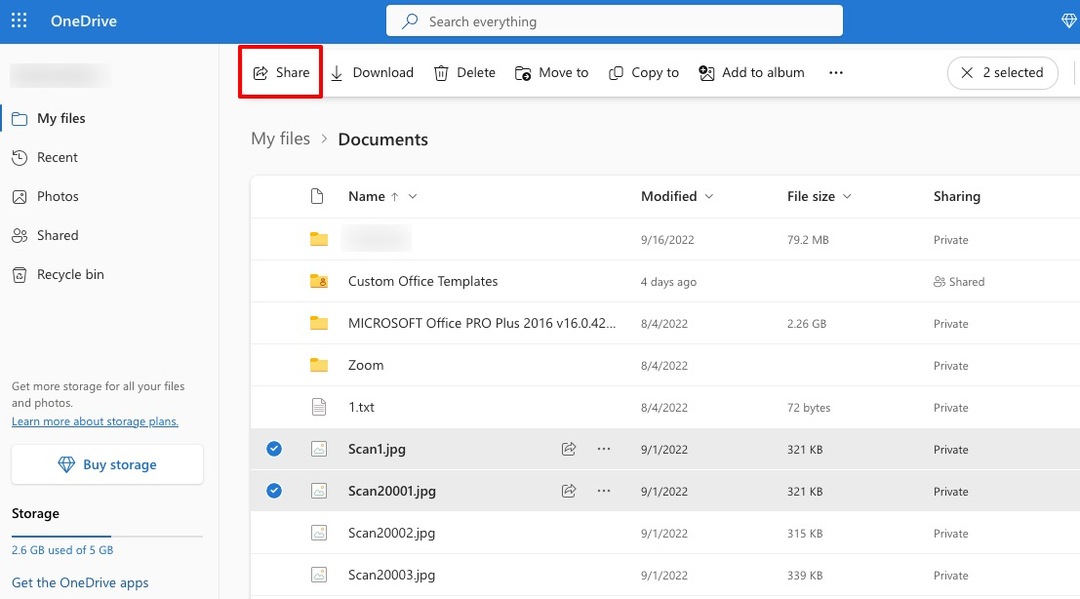
- Uznirstošajā logā Sūtīt saiti būs divas iespējas. Ja vēlaties kopīgot savus datus anonīmi ar rediģēšanas atļaujām, izmantojiet noklusējuma opciju Ikviens, kam ir saite, var rediģēt. Vai arī vienkārši noklikšķiniet Kopēt saiti un pārejiet uz 6. darbību.
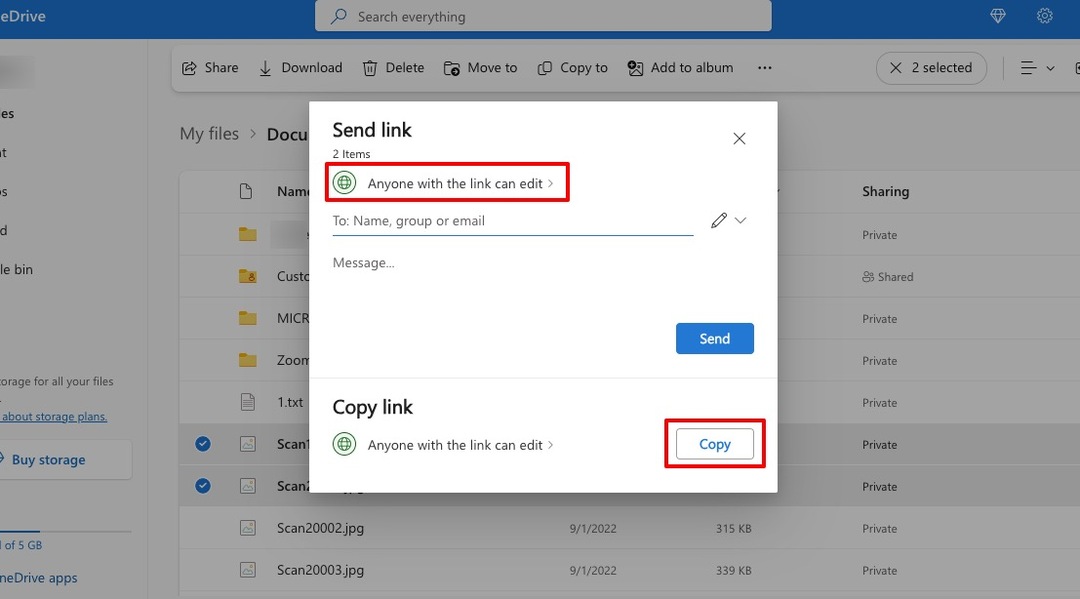
- Nākamajā solī, zem Koplietošanas iestatījumi, varat kopīgot saiti ar Jebkurš vai Konkrēti cilvēki. Tālāk zem Vairāk iestatījumu:
- Mainiet rediģēšanas atļaujas – Izvēlieties Var rediģēt lai ļautu citiem lietotājiem veikt izmaiņas. Ja neesat apmierināts ar rediģēšanas atļauju piešķiršanu, atlasiet Var apskatītlai atļautu skatīt tikai koplietotos vienumus.
- Saites, kurām beidzas derīguma termiņš (premium lietotājiem) - Ierobežojiet piekļuvi saitei uz noteiktu laika periodu, lai nodrošinātu labāku drošību.
-
Iestatīt paroli (premium lietotājiem) – Iestatiet paroli saitei, lai kontrolētu piekļuvi sensitīviem datiem.
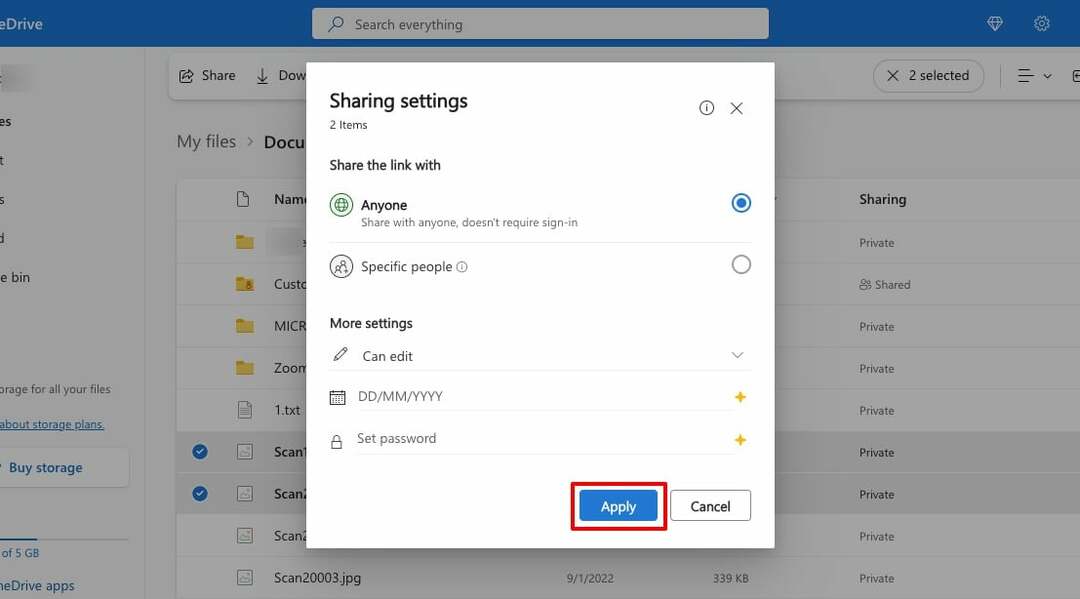
- Klikšķis Pieteikties kad izdarīts.
- Uz Sūtīt saiti dialoglodziņā noklikšķiniet uz Kopēt saiti lai kopētu saiti starpliktuvē. Ielīmējiet šo saiti vietnē WhatsApp, Facebook vai e-pastā, lai kopīgotu OneDrive piekļuvi ar citu lietotāju.
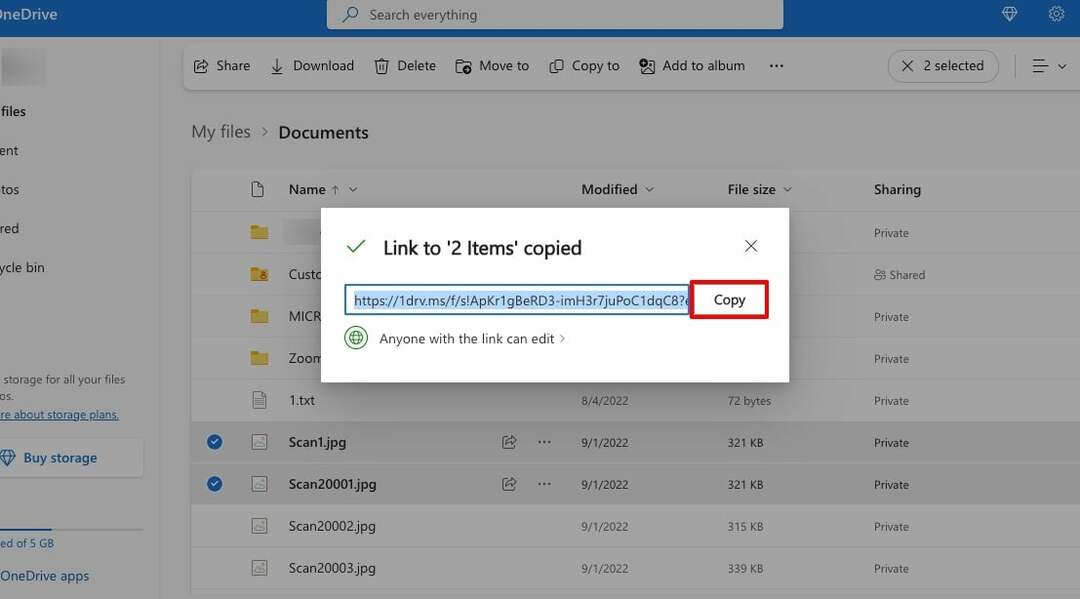
Ļaut ikvienam, kam ir saite, piekļūt failiem un mapēm nav droša iespēja. Šī opcija ļauj ikvienam, kam ir saite, kopīgot failus tālāk. Tāpēc vislabāk ir koplietot piekļuvi ar konkrētiem cilvēkiem.
Tomēr tas ir vienkāršs veids, kā vienlaikus koplietot failus ar lielu cilvēku grupu.
- Mēs atbildam: Kas ir OneDrive operētājsistēmā Windows 10 un kā to izmantot?
- Kā mainīt OneDrive sinhronizācijas iestatījumus operētājsistēmā Windows 10
- Kā sinhronizēt OneDrive ar ārējo cieto disku
- Kā vienā datorā izmantot vairākus vienu disku
2. Izmantojiet File Explorer
- Atvērt Windows Explorer un atrodiet mapi vai failu, kuru vēlaties kopīgot. Ar peles labo pogu noklikšķiniet uz tā un noklikšķiniet uz Dalīties.
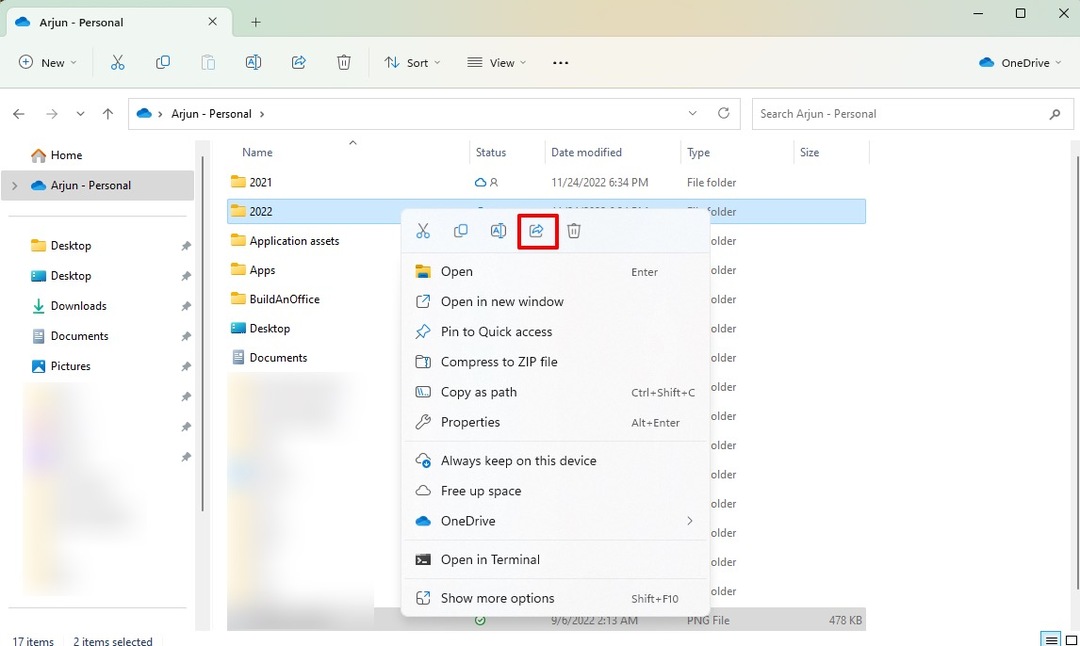
- Nākamajā Kopīgot saiti dialoglodziņā, jūs redzēsit divas iespējas:
- Izvēlieties Ikviens, kam ir saite, var rediģēt ja vēlaties piešķirt piekļuvi ar rediģēšanas atļaujām, vai arī varat to mainīt nākamajā dialoglodziņā.
- Ja vēlaties koplietot vienumus ar konkrētām personām, ievadiet viņu e-pasta adresi Uz laukā vai tieši noklikšķiniet uz Kopēt saitipogu un ielīmējiet to visur, kur vēlaties kopīgot vienumus.
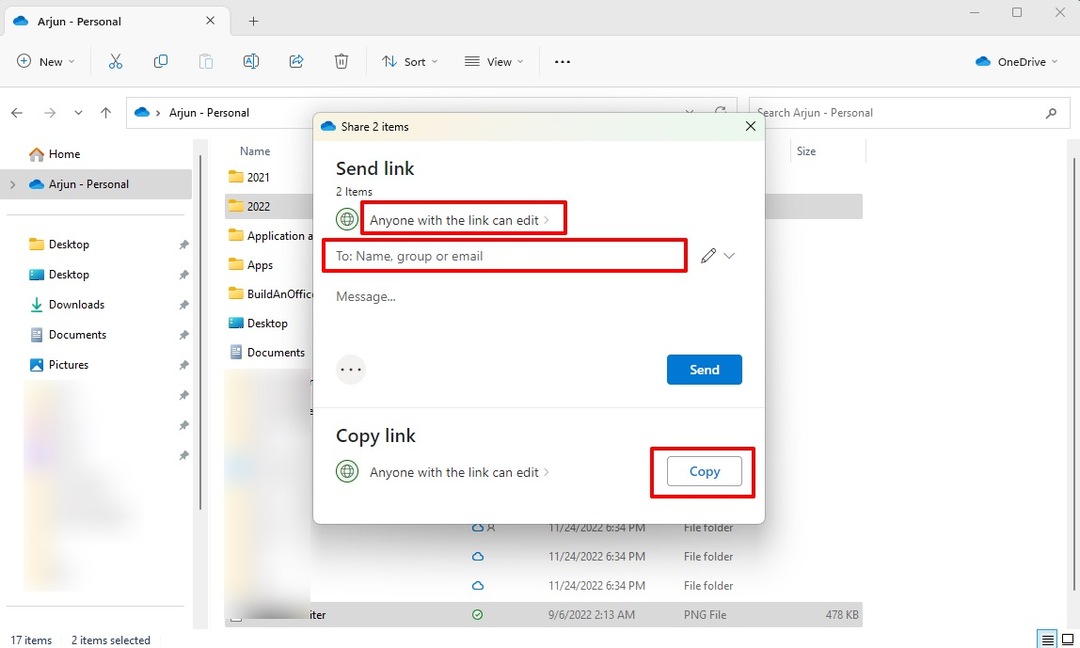
OneDrive piekļuves koplietošana ar citu lietotāju no Windows Explorer kļūst vienmērīga, ja tā ir pieejama sinhronizēt ar savu sistēmu.
Kopīgojot OneDrive piekļuvi, ir viegli racionalizēt darbplūsmu kā komandai. OneDrive ir aizsargāts un balstīts uz mākoņiem, tāpēc visi jūsu kolēģi var attālināti piekļūt dokumentiem, tiklīdz tos kopīgojat.
Varat arī apskatīt labākās mākoņu krātuves lietotnes ja neesat OneDrive cienītājs.
Paziņojiet mums komentāros, ja esat veiksmīgi izmantojis šīs OneDrive piekļuves koplietošanas metodes.
![Labojums: Šī darbgrāmata tika atvērta tikai lasīšanas režīmā [Office 365]](/f/b6af79745c04f623497f1717c0c476b8.jpg?width=300&height=460)

